- Tham gia
- 5/10/17
- Bài viết
- 4,454
- Được thích
- 2,518
1467
#1
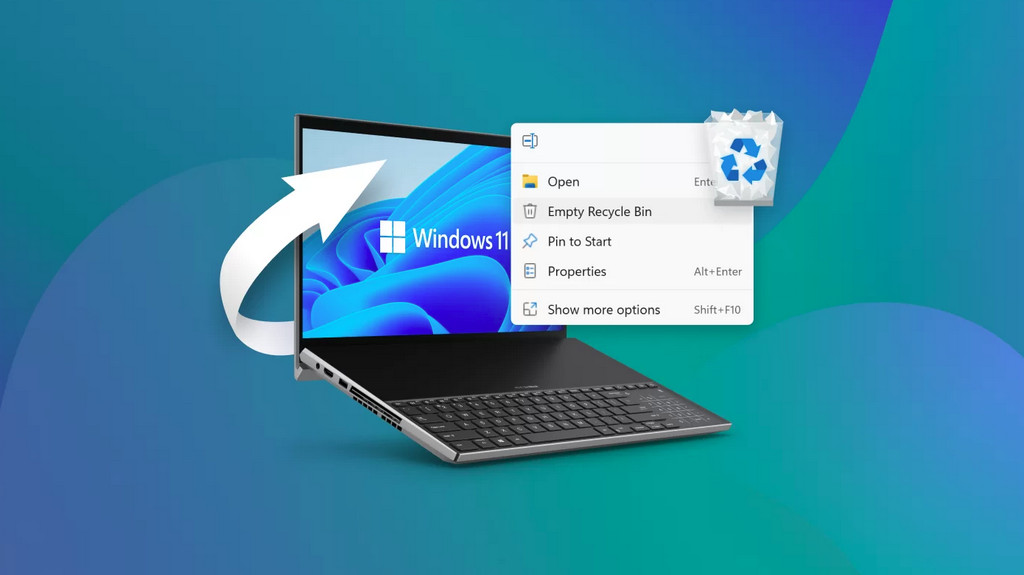
Hướng dẫn tự động dọn sạch Recycle Bin trên Windows 11
B1: Mở ứng dụng Settings > chọn System > Storage
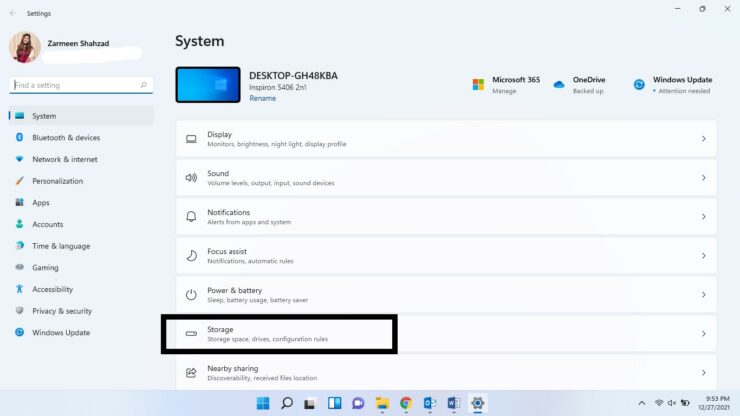
B2: Trong mục Storage management > chọn Storage Sense (không phải là lựa chọn On/Off bên phải)
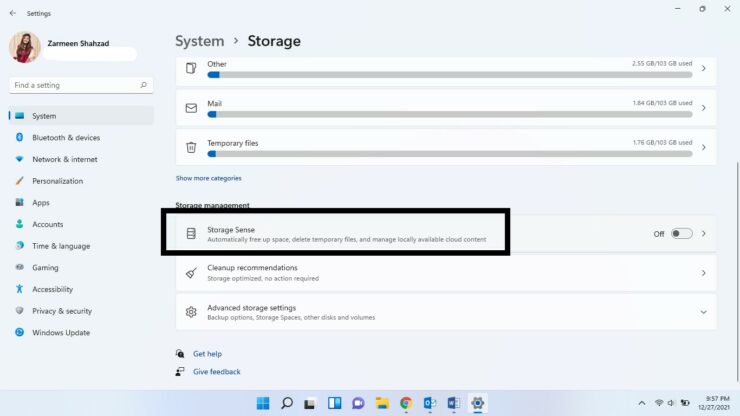
B3: Bật Automatic User content cleanup thành On
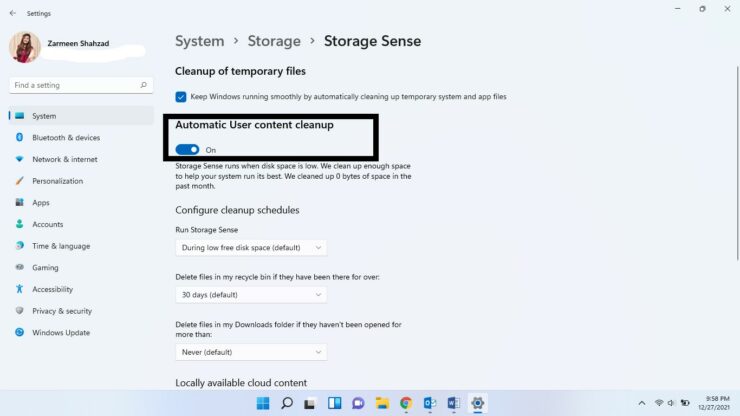
B4: Chọn thời điểm bạn muốn quá trình dọn dẹp Recycle Bin diễn ra từ menu thả xuống trong mục Run Storage Sense.
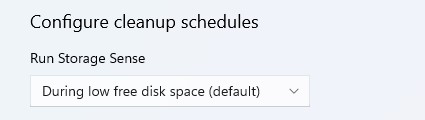
B5: Trong menu bên dưới Delete files in my recycle bin, if they have been there for over, hãy chọn khoảng thời gian bạn muốn dữ liệu được lưu trữ ở trong Recycle Bin của mình trước khi bị xóa. Bạn có thể chọn từ 1, 14, 30 và 60 ngày.

B6: Bạn cũng có thể chọn xóa dữ liệu khỏi folder Download và bạn có thể chọn một tùy chọn phù hợp với mình từ menu bên dưới Delete files in my Downloads folder if they haven’t been opened for more than.

B7: Sau khi hoàn tất, chọn Run Storage Sense now.
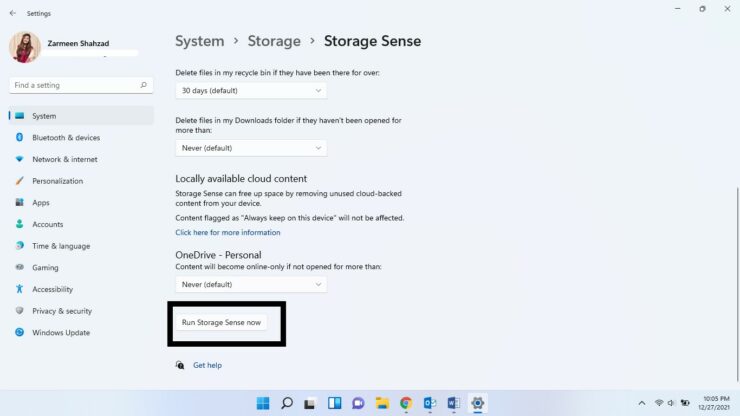
Sau đó, Recycle Bin của bạn sẽ được dọn sạch vào khoảng thời gian bạn đã đặt sẵn. Chúc bạn thành công!
Theo Wccftech
Xem thêm:




















